- TOPページ
- パソコン・スマホとドライアイの関係
- 無料でパソコンのブルーライトをカットする方法
無料でパソコンのブルーライトをカットする方法

今や、スマートフォン・携帯電話の普及率は94.8%、パソコンの普及率は81.7%(平成26年度版 総務省の資料より引用)すごい普及率の影に、液晶画面などから溢れているブルーライトの影響で目や身体に不調を訴える人がジワジワ広がっとるんよ。
え~! そりゃ、ヤバイやろ~
ブルーライトはパソコンだけやない!
大昔の人間は、電気もなくて星だけの光しかない暗い所で夜を過ごしていたやろ~せやけど今の世の中は、夜でも街灯や24時間営業の店、イルミネーションに非常灯とか、いろんな人口の光の中で夜を過しているんよね。
室内では、パソコンやスマートフォン、携帯電話にゲームや液晶テレビ・・・LED証明の普及も広がって・・・部屋の中でもいろんな人口の光で溢れているんよね。
これじゃ、目も身体も休まれへん・・・
あの頃は太陽の光で便秘解消してたな~
eye子が子育てしてた頃は「赤ちゃんの便秘解消のために日光浴をさせましょう」なんていわれとって、せっせとお散歩に行ったり、日向ぼっこしたり、太陽の光をいっぱい浴びて身体に恩恵を受けていたんよね。
子どもの便秘? ま~たまにはウサギのウンチはあったけど、うちの子どもたちは病気知らずで、胃腸も丈夫に育ってくれたから大助かりやったよ~ 最近は、オゾン層の破壊が広がって紫外線も気いつけなアカンようになってきたから要注意やけどな・・・
せやけど、大きくなるにつれてゲームや携帯電話、スマートフォンが普及してきたやろ~

うちの子どもたちの、特に男の子はゲームに夢中。女の子は帰りが心配だからと、親が率先して早々に携帯電話持たせとったわ~
人工の光はなぜ目や身体に悪いん?

太陽の光は虹を見てもわかるように、赤・橙・黄・緑・青・藍・紫など7色(ホンマはもっとあるけど)が均等に重なり合っているんよ。
せやけど、蛍光灯や最近急速に普及しているLEDライトは、太陽光線に比べると赤・橙・黄・緑・青・藍・紫などそれぞれの光がデコボコに組み合わさって電気の光を作っているんよ。ほら~電気の光って、白っぽかったり黄色ぽかったりするやろ~あれ、光の組み合わせ方が違うんよ。
LEDの光は、電気代が安くなったり長持ちする特徴はあるんやけど、光線としては「青色」が特化しているんよね。青色は原色で、他の色を混ぜては作られへん色やねん。せやから特別に「ブルーライト」って言われるんやけど、LEDはこの「青」が特化して強いんよ。
青だけが単独で強すぎて、他の色の組み合わせの波長が小さいくてバランスが悪いんよね。

この青色を眩しいと感じてしまうのは、eye子だけ?
ブルーライトはどんな悪影響があるん?
人間の身体は、昔から朝日と共に起きて、日が沈むと眠くなるという暮らしをしてきたやろ~
電気が広く一般に使われるようになって、夜になっても街中に電気が溢れている現代は、昼夜逆転の生活をしている人や眠りが浅い人、不眠症の人など生活や睡眠のリズムが崩れている人がメッチャ増えているんよ。
ブルーライトで生活や睡眠のリズムが崩れると、いろんな症状が現れてくるんよ。たとえばな
- 体内時計が乱れる
- 自律神経が乱れる
- 睡眠障がいに陥りやすい
- 精神的に不安定になりやすい
- 目や身体が休まらないから疲れやすくなる など
だから、パソコンの画面から出るブルーライトをカットした!
パソコンや携帯・スマホをずっと使ってたら「目が痛い~!」てこと、あるやろ~眩しいし、目が疲れるし、ピクピク痙攣してくるしで、も~なんとかしたいわ~!
せやから、ブルーライトから目を守るために、eye子はパソコンのブルーライトをカットしたんよ。
パソコンの設定にある「グラフィックス・コントロール・パネル」っていう所の設定方法を変えて、青色を調節したんよ。調節してみた比較なんやけど、スマートフォンで写真を撮ってみたんやけど、下の写真の違いが分かるかな~eye子のオリジナル設定の方が、黄色みが強いやろ~
全体的にはくすんだような色になるんやけど、色目が落ち着いているから目の疲れがぜ~んぜん違うから、メッチャええよ!

無料でパソコンのブルーライトをカットする方法
パソコンの「グラフィックス・コントロール・パネル」の設定を変更することで、簡単!無料!でブルーライトをカットできる方法があるんよ。
変更するやり方の手順を書くから、先ずはその通りにやってみてな。
1.パソコンの初期画面のところを右クリックする

パソコンを立ち上げた初期画面のどこでもいいから、空いてるとこを右クリックしてな。
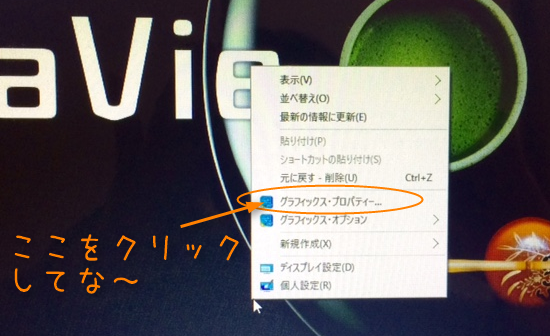
右クリックすると、こんな画面が出てくるから、「グラフィックス・プロパティー」をクリックしてな~
2.グラフィックス・コントロール・パネルを修正する
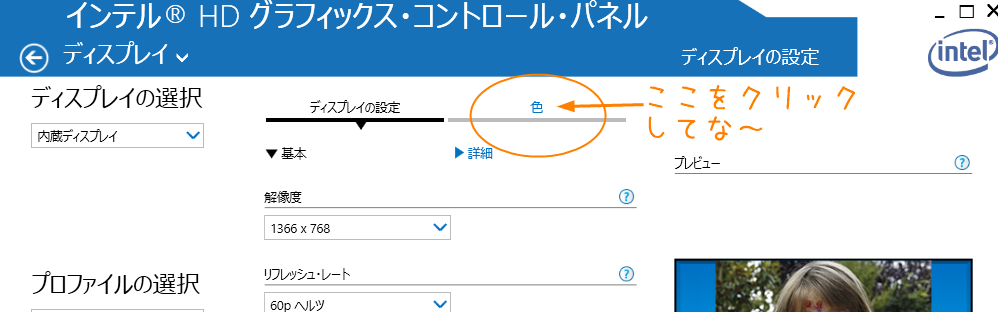
次に「グラフィックス・コントロール・パネル」の画面が出てくるから、「色」って書いてある部分をクリックしてな~
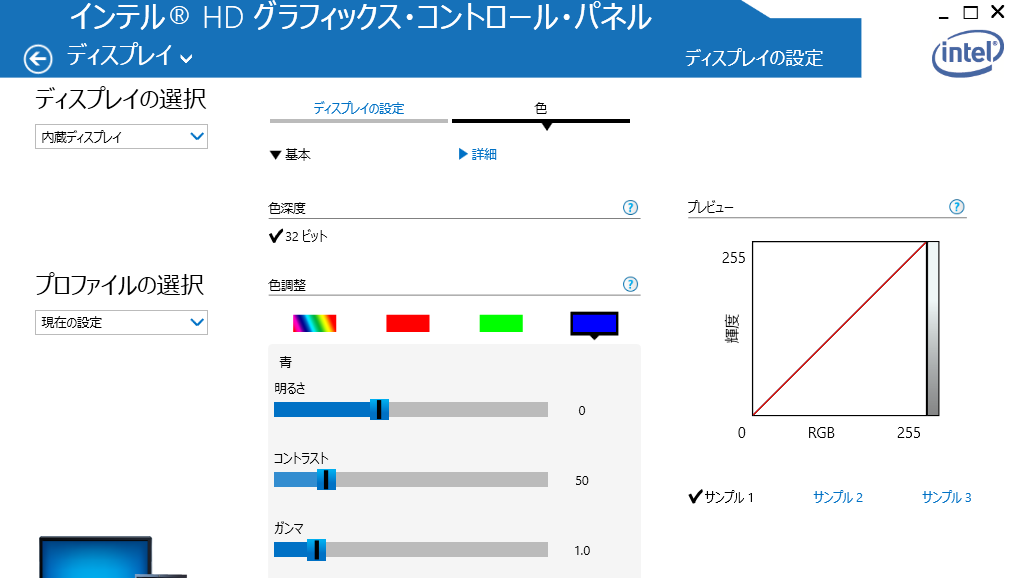
こんな画面が出てくるんやけど、これがパソコン画面の色の基本設定になるんよ。赤、緑、青 の色の調節をするんやけど、基本設定は3色ともに同じなんよ。
| 色調整 | 基本の設定値 |
| 明るさ | 0 |
| コントラスト | 50 |
| ガンマ | 1.0 |
色調整をする
さ~これから色を調整していくよ~
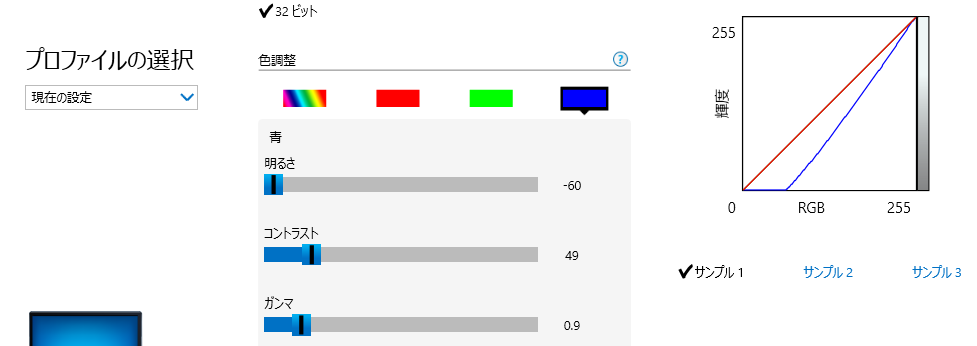
青色の明るさは最低の『 -60 』にして欲しいんよ。
これで、ブルーライトはカット出来た~!
せやけど、色調のバランスを整えて欲しいもんやから、赤と緑もちょっと変更する方がいいと思うんよ。
自分なりの色調でいいと思うんやけど、eye子のオリジナル設定の数字を教えるから、試してみてな~
| 赤 | 緑 | 青 | |
| 明るさ | -10 | -10 | -60 |
| コントラスト | 49 | 49 | 49 |
| ガンマ | 0.9 | 0.9 | 0.9 |
あんまり暗すぎると、逆に目がショボショボするかもしれへんから、ホドホドに~
ちなみに、初めは赤と緑の明るさを「-20」にしてたんやけど、全体的にセピア色になるもんやから、色がよくわからなくなったんよね。
明るさを「-10」に変更したら、画面が全体的に少し白っぽくなって色がわかるようになったんよ。
色調整の変更を登録する
あともうちょっと!
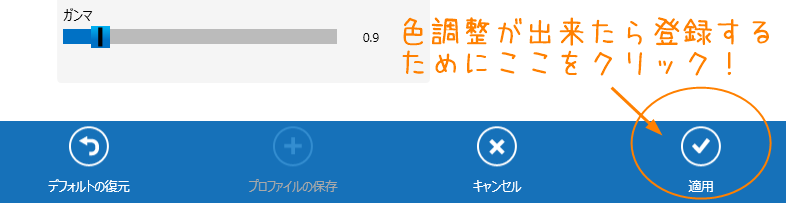
画面右下にある「適用」をクリックしてな~
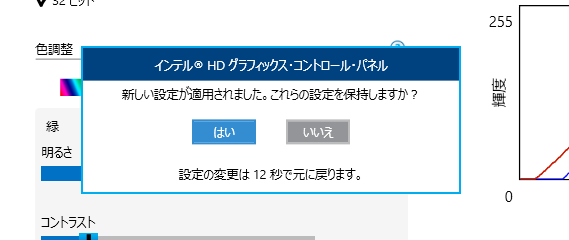
この画面が出てきて変更完了なら「はい」をクリックして、完了~!
お疲れ様でした m(_ _)m
ただし、「はい」を押さずにゆっくりしとったら、15秒で元の設定に戻っちゃう! それだけは気いつけてな!
辛いドライアイをなんとかしたい!
